- 系统
- 教程
- 软件
- 安卓
时间:2021-04-29 来源:u小马 访问:次
在Win10电脑中开启的程序太多,Win10是很漂亮的系统,微软的杰作。有时候我们需要在很多窗口中,突然快速显示桌面,而且进行对应的衔接和耦合交互。想要立即切换到桌面怎么操作?下面,小编跟大家讲解Win10快速显示桌面的操作。
全新Win10系统在特性和操作上有些改变,平常在使用中会同时打开或运行多个软件程序,有时候也需要直接返回桌面,而将这些运行的程序一个个关闭或最小化也会显得更加麻烦,该如何快速切换到桌面?下面,小编给大家分享Win10快速显示桌面的技巧。
Win10如何快速显示桌面:
1、鼠标右击屏幕底部的任务栏,一定要选择底部的任务栏,然后找到显示桌面即可
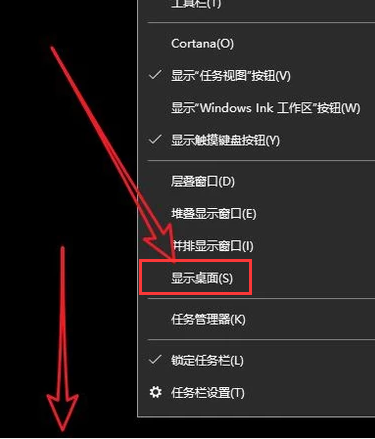
2、点击电脑屏幕右下角这个地方,就可以直接切换到电脑桌面。
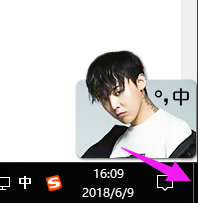
3、鼠标右击开始,然后选择桌面也可以
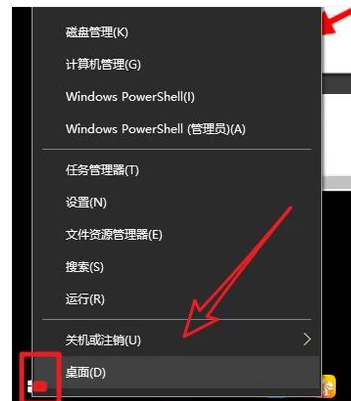
4、还有快捷键:Windows+d
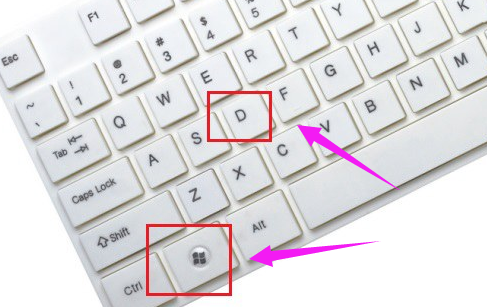
5、可以调出多任务预览窗口进行切换,快捷键是Ctrl+alt+shift+tab
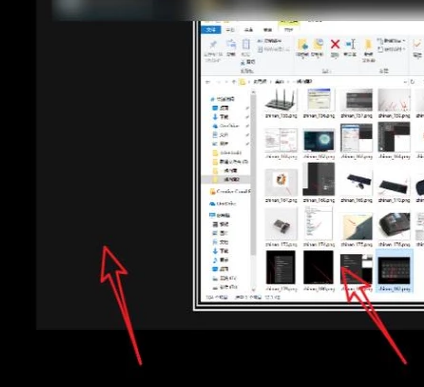
6、还可以将桌面的图标进行隐藏,鼠标右击屏幕,选择查看>显示桌面图标,取消勾选即可。
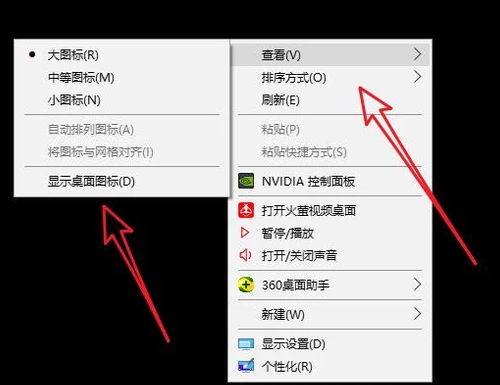
以上就是Win10快速显示桌面的全部内容了,觉得有用一定要分享给身边的朋友哦。更多系统教程请继续关注u小马。





